 |
В режиме «1С:Предприятие». Множественный подбор. В режиме «Конфигуратор». и двойным щелчком мыши подберем в накладную один материал.
|
|
|
|
В режиме «1С: Предприятие»
Запустим «1С: Предприятие» в режиме отладки.
Перейдем в раздел Учет материалов, откроем список приходных накладных и создадим новую приходную накладную.
В командной панели списка материалов нажмем кнопку Подбор
и двойным щелчком мыши подберем в накладную один материал.
Множественный подбор
В режиме «Конфигуратор»
При множественном подборе форма справочника будет открыта до тех пор, пока пользователь не закроет ее интерактивно или не будет вызван метод формы Закрыть().
В форме документа ПриходнаяНакладная, в обработчике команды
Подбор заменим прежний текст новым (листинг 26. 3).
листинг 26. 3. Обработчик нажатия кнопки «Подбор»
 |
При открытии формы мы используем ее параметры.
Параметры формы нужны для того, чтобы открыть форму в некотором нужном нам состоянии. Параметры формы представ- ляют собой структуру. Каждый элемент этой структуры описывает один параметр формы. Ключ элемента – это имя параметра формы.
Такую структуру мы передаем в метод ОткрытьФорму() вторым параметром (переменная ПараметрыФормы).
Предварительно мы эту структуру формируем. В ней у нас всего один элемент с ключом ЗакрыватьПриВыборе.
Таким образом, передавая эту структуру в метод ОткрытьФорму(), мы устанавливаем параметр открываемой формы ЗакрыватьПриВыборе в значение Ложь.
Это значит, что созданная форма выбора после двойного щелчка мыши на номенклатуре закрываться не будет.
В режиме «1С: Предприятие»
Запустим «1С: Предприятие» в режиме отладки.
Перейдем в раздел Учет материалов, откроем список приходных накладных и создадим новую приходную накладную.
|
|
|
В командной панели списка материалов нажмем кнопку Подбор. Двойным щелчком мыши подберем в накладную один материал, затем другой материал. Перейдем в группу Услуги и подберем несколько услуг.
Когда все желаемые товары и услуги будут выбраны, закроем окно с формой выбора.
Подбор с использованием множественного выбора
В режиме «Конфигуратор»
Еще одним способом организации подбора является возможность выделения в списке сразу нескольких строк.
Режим множественного выделения в списке устанавливается, как правило, во всех формах списков по умолчанию.
Однако возможность выбрать сразу несколько элементов из списка по умолчанию, как правило, отключена.
Поэтому для того, чтобы в форме списка справочника Номенкла- тура можно было не только отметить, но и выбрать сразу несколько элементов, мы снова воспользуемся одним из параметров расши- рения формы динамического списка – МножественныйВыбор.
В форме документа ПриходнаяНакладная изменим текст обработчика команды Подбор следующим образом (листинг 26. 4).
листинг 26. 4. Обработчик нажатия кнопки «Подбор»
 |
При множественном выборе форма выбора будет возвращать уже не один элемент, а массив элементов.
Поэтому в обработчик события ОбработкаВыбора добавим обход массива переданных элементов (листинг 26. 5).
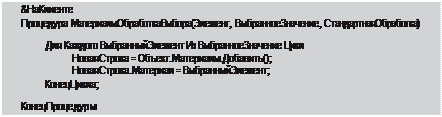 |
листинг 26. 5. Обработчик события «ОбработкаВыбора» таблицы «Материалы»
В режиме «1С: Предприятие»
Запустим «1С: Предприятие» в режиме отладки.
Перейдем в раздел Учет материалов, откроем список приходных накладных и создадим новую приходную накладную.
В командной панели списка материалов нажмем кнопку Подбор. Для удобства в открывшейся форме выбора справочника Номен- клатура установим режим просмотра в виде списка – Еще } Режим просмотра } Список.
Удерживая клавишу Ctrl, выделим в списке несколько товаров и несколько услуг.
|
|
|
Нажмем кнопку Выбрать.
Отмеченные элементы появятся в табличной части документа.
|
|
|


